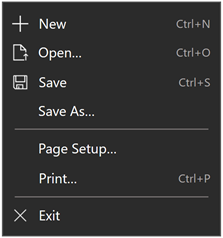MediaPlayerElement 類別
定義
重要
部分資訊涉及發行前產品,在發行之前可能會有大幅修改。 Microsoft 對此處提供的資訊,不做任何明確或隱含的瑕疵擔保。
表示使用 MediaPlayer 將音訊和視訊轉譯成顯示器的物件。
/// [Windows.Foundation.Metadata.ContractVersion(Windows.Foundation.UniversalApiContract, 196608)]
/// [Windows.Foundation.Metadata.MarshalingBehavior(Windows.Foundation.Metadata.MarshalingType.Agile)]
/// [Windows.Foundation.Metadata.Threading(Windows.Foundation.Metadata.ThreadingModel.Both)]
class MediaPlayerElement : Control[Windows.Foundation.Metadata.ContractVersion(typeof(Windows.Foundation.UniversalApiContract), 196608)]
[Windows.Foundation.Metadata.MarshalingBehavior(Windows.Foundation.Metadata.MarshalingType.Agile)]
[Windows.Foundation.Metadata.Threading(Windows.Foundation.Metadata.ThreadingModel.Both)]
public class MediaPlayerElement : ControlPublic Class MediaPlayerElement
Inherits Control<MediaPlayerElement .../>
- 繼承
- 屬性
Windows 需求
| 裝置系列 |
Windows 10 Anniversary Edition (已於 10.0.14393.0 引進)
|
| API contract |
Windows.Foundation.UniversalApiContract (已於 v3.0 引進)
|
範例
此程式代碼會建立 MediaPlayerElement,其中明確將 AutoPlay 屬性設定為 true true,並將 Source 設定為應用程式中包含的視訊檔案路徑。
<MediaPlayerElement Source="ms-appx:///Media/video1.mp4" AutoPlay="True" />
此範例會建立啟用傳輸控件的 MediaPlayerElement。
<MediaPlayerElement x:Name="mediaPlayer"
Source="ms-appx:///Media/video1.mp4"
AreTransportControlsEnabled="True" />
此範例示範如何在Popup中使用 MediaPlayerElement。
<Grid>
<Button Content="Show Popup" Click="ShowPopupClicked"/>
<Popup x:Name="mediaPlayerPopup">
<StackPanel Height="1400" Width="1400" Background="Blue">
<MediaPlayerElement x:Name="mediaPlayer"
AreTransportControlsEnabled="True"
Source="ms-appx:///Media/Intro.wmv"/>
<TextBlock Text="Simple Popup"/>
<Button Content="Close" Click="ClosePopupClicked"/>
</StackPanel>
</Popup>
</Grid>
long token;
protected override void OnNavigatedTo(NavigationEventArgs e)
{
token = mediaPlayer.RegisterPropertyChangedCallback(MediaPlayerElement.IsFullWindowProperty, OnMPEFullWindowChanged);
base.OnNavigatedTo(e);
}
protected override void OnNavigatedFrom(NavigationEventArgs e)
{
mediaPlayer.UnregisterPropertyChangedCallback(MediaPlayerElement.IsFullWindowProperty, token);
}
private void OnMPEFullWindowChanged(DependencyObject sender, DependencyProperty dp)
{
MediaPlayerElement mpe = (MediaPlayerElement)sender;
if (mpe != null && dp == MediaPlayerElement.IsFullWindowProperty)
{
if (mpe.IsFullWindow == true)
{
mediaPlayerPopup.Visibility = Visibility.Collapsed;
}
else
{
mediaPlayerPopup.Visibility = Visibility.Visible;
}
}
}
private void ClosePopupClicked(object sender, RoutedEventArgs e)
{
// If the Popup is open, then close it.
if (mediaPlayerPopup.IsOpen) { mediaPlayerPopup.IsOpen = false; }
}
// Handles the Click event on the Button on the page and opens the Popup.
private void ShowPopupClicked(object sender, RoutedEventArgs e)
{
// Open the Popup if it isn't open already.
if (!mediaPlayerPopup.IsOpen) { mediaPlayerPopup.IsOpen = true; }
}
備註
提示
如需詳細資訊、設計指引和程式代碼範例,請參閱 媒體播放。
如需 MediaPlayerElement 支援之媒體格式的資訊,請參閱 支援的編解碼器。
架構概觀
MediaPlayerElement 是輕量型 XAML 控件,可作為強固 MediaPlayer 類別的轉譯介面,這是 Windows.Media.Playback 命名空間的一部分。 大部分的媒體功能都位於基礎 MediaPlayer 類別上,您可以透過 MediaPlayerElement.MediaPlayer 屬性來存取。
如需有關 mediaPlayer 類別
設定媒體來源
將 MediaPlayerElement 的 Source 屬性設定為指向音訊或視訊檔案。 您可以將它設定為 MediaSource、MediaPlaybackItem或 MediaPlaybackList。 媒體檔案可以包含在應用程式套件或網路上。
根據預設,Source 屬性所定義的媒體不會在載入 MediaPlayerElement 物件之後立即播放。 若要自動啟動媒體播放,請將 AutoPlay 屬性設定為 true 。
以下說明如何在 XAML 中建立 MediaPlayerElement,並將 Source 設定為應用程式中包含的視訊檔案路徑,以及明確將 AutoPlay 屬性設定為 true 。
<MediaPlayerElement Source="ms-appx:///Media/video1.mp4" AutoPlay="True"/>
以下是如何在程序代碼中建立 MediaPlayerElement。
MediaPlayerElement mediaPlayerElement1 = new MediaPlayerElement();
mediaPlayerElement1.Source = MediaSource.CreateFromUri(new Uri("ms-appx:///Media/video1.mp4"));
mediaPlayerElement1.AutoPlay = true;
設定基礎媒體播放機
當 MediaPlayerElement 上設定 Source 屬性或 AutoPlay 属性時,如果尚未存在,它會自動建立基礎 MediaPlayer。 或者,您可以使用 setMediaPlayer 方法,
<MediaPlayerElement x:Name="mpe"/>
MediaPlayer mediaPlayer = new MediaPlayer();
mpe.SetMediaPlayer(mediaPlayer);
mpe.Source = MediaSource.CreateFromUri(new Uri("ms-appx:///Media/video1.mp4"));
mpe.AutoPlay = true;
注意
設定 MediaPlayerElement 屬性會在其基礎 MediaPlayer上設定對應的屬性。 您可以選擇直接使用基礎 MediaPlayer,而不是使用 MediaPlayerElement 屬性。 請注意,使用 MediaPlayer 直接使用對等的 MediaPlayerElement 屬性,否則可能會造成非預期的行為。 這是因為 MediaPlayerElement 不知道其基礎 MediaPlayer發生的所有狀況。 例如,如果您直接在 mediaPlayer上設定來源,則 MediaPlayerElement 的 Source 属性將不會反映變更。 因此,您必須在使用 MediaPlayerElement 屬性或直接使用基礎 MediaPlayer時保持一致。 本檔會盡可能使用 MediaPlayerElement 屬性。
中斷連結基礎媒體播放機
當 MediaPlayerElement 損毀或 使用 SetMediaPlayer設定新的 MediaPlayer 時,MediaPlayer 會與 MediaPlayer 中斷連結。 卸離時,MediaPlayerElement 會根據 MediaPlayer 建立的基礎
如果 MediaPlayerElement 建立 MediaPlayer,它就會正確地 關閉MediaPlayer。
如果使用 SetMediaPlayer在 MediaPlayerElement 上設定 MediaPlayer,您必須負責確保適當關閉 MediaPlayer。 若無法這麼做,可能會導致 mediaPlayer
<MediaPlayerElement x:Name="mpe"/>
MediaPlayer mediaPlayer = mpe.MediaPlayer;
IMediaPlaybackSource source = mpe.Source;
// 1. Pause playback if able.
if (mediaPlayer.PlaybackSession.CanPause)
{
mediaPlayer.Pause();
}
// 2. Disconnect the MediaPlayer from its source. This can be done by setting
// the MediaPlayerElement Source property to null or by directly setting the
// source to null on the underlying MediaPlayer.
mpe.Source = null;
// 3. Disconnect the MediaPlayer from MediaPlayerElement.
mpe.SetMediaPlayer(null);
// 4. Dispose of the MediaPlayer or Source if they're no longer needed.
if (source is MediaSource mediaSource)
{
mediaSource.Dispose();
}
mediaPlayer.Dispose();
處理媒體事件
您可以回應位於基礎 MediaPlayer 上的常見媒體事件,例如 MediaOpened、MediaEnded和 MediaFailed。 如果您已將來源設定為 MediaPlaybackItem 或 MediaPlaybackList,您應該改為回應這些類別上的媒體事件,因為它們會提供詳細資訊。
傳輸控制件
設定 AreTransportControlsEnabled 屬性,以程式設計方式啟用和停用 MediaPlayerElement 的內建傳輸控件。 內建的傳輸控制項提供UI來播放、停止、暫停和搜尋媒體,以及磁碟區、靜音、全視窗、曲目選取、隱藏式輔助字幕和剩餘時間的UI。
您可以將 AreTransportControlsEnabled
提示
為提升效能,請避免數據系結至 Position 屬性,以反映頻繁的位置更新(例如進度列)。 請改用 DispatcherTimer 來查詢 Position 屬性。
如需詳細資訊和範例,請參閱 建立自定義傳輸控制件。
完整視窗播放
使用 IsFullWindow 屬性來啟用和停用完整視窗轉譯。 在全視窗模式中,當不再偵測到用戶動作時,系統會自動防止顯示被停用。
注意
建議您不要在 快顯 控件中使用 MediaPlayerElement。 如果裝載於 Popup 的 MediaPlayerElement 已切換為全視窗模式,則會在 MediaPlayerElement 上方轉譯 Popup。 如果您必須在 Popup中使用 MediaPlayerElement,則當 MediaPlayerElement 進入全視窗模式時,您應該折疊 Popup,並在 MediaPlayerElement 結束全視窗模式時還原 快顯。 使用 DependencyProperty.RegisterPropertyChangedCallback,在 MediaPlayerElement.IsFullWindow 属性變更時收到通知。 如需範例,請參閱一節。
讓媒體持續播放
若要防止 MediaPlayerElement 不在全視窗模式時停用顯示,您可以呼叫 DisplayRequest.RequestActive。 若要節省電源和電池使用時間,您應該呼叫 DisplayRequest.RequestRelease,以在不再需要顯示要求時立即釋放顯示要求。
以下是您應該釋放顯示要求時的一些情況:
- 視訊播放暫停,例如用戶動作、緩衝或調整,因為頻寬有限。
- 播放停止。 例如,影片已完成播放或簡報結束。
- 發生播放錯誤。 例如,網路連線問題或損毀的檔案。
在這裡,您可以使用 PlaybackStateChanged 事件來偵測這些情況。 然後,使用 MediaPlayer.PlaybackSession 的 NaturalVideoHeight 屬性來判斷音訊或視訊檔案是否正在播放,而且只有在播放視訊時才讓螢幕保持使用中。
<MediaPlayerElement x:Name="mpe" Source="ms-appx:///Media/video1.mp4"/>
// Create this variable at a global scope. Set it to null.
private DisplayRequest appDisplayRequest = null;
protected override void OnNavigatedTo(NavigationEventArgs e)
{
mpe.MediaPlayer.PlaybackSession.PlaybackStateChanged += MediaPlayerElement_CurrentStateChanged;
base.OnNavigatedTo(e);
}
private void MediaPlayerElement_CurrentStateChanged(MediaPlaybackSession sender, object args)
{
MediaPlaybackSession playbackSession = sender as MediaPlaybackSession;
if (playbackSession != null && playbackSession.NaturalVideoHeight != 0)
{
if(playbackSession.PlaybackState == MediaPlaybackState.Playing)
{
if(appDisplayRequest == null)
{
// This call creates an instance of the DisplayRequest object
appDisplayRequest = new DisplayRequest();
appDisplayRequest.RequestActive();
}
}
else // PlaybackState is Buffering, None, Opening, or Paused.
{
if(appDisplayRequest != null)
{
// Deactivate the display request and set the var to null.
appDisplayRequest.RequestRelease();
appDisplayRequest = null;
}
}
}
}
海報來源
您可以使用 PosterSource 屬性,在載入媒體之前或僅播放音訊媒體時,提供 MediaPlayerElement 的視覺表示法。 . PosterSource 是影像,例如螢幕快照、電影海報或專輯封面,以取代媒體。 下列情況會顯示 PosterSource:
- 未設定有效的來源時。 例如,未設定
Source 、Source 設定為Null ,或來源無效(如引發 mediaFailed 事件的情況)。 - 正在載入媒體時。 例如,已設定有效的來源,但尚未引發 mediaOpened 事件
。 - 當媒體串流至另一部裝置時。
- 當媒體只有音訊時。
建構函式
| MediaPlayerElement() |
初始化 MediaPlayerElement 類別的新實例。 |
屬性
| AccessKey |
取得或設定這個項目的訪問鍵(助記鍵)。 (繼承來源 UIElement) |
| AccessKeyScopeOwner |
取得或設定來源專案,提供這個專案的存取鍵範圍,即使它不在來源專案的可視化樹狀結構中也一樣。 (繼承來源 UIElement) |
| ActualHeight |
取得 FrameworkElement的呈現高度。 請參閱。 (繼承來源 FrameworkElement) |
| ActualOffset |
取得這個 UIElement 的位置,相對於其父系,在版面配置程式的排列階段期間計算。 (繼承來源 UIElement) |
| ActualSize |
取得此 UIElement 在版面配置程式的排列階段期間計算的大小。 (繼承來源 UIElement) |
| ActualTheme |
取得專案目前使用的UI主題,該主題可能與 requestedTheme |
| ActualWidth |
取得 FrameworkElement的轉譯寬度。 請參閱。 (繼承來源 FrameworkElement) |
| AllowDrop |
取得或設定值,這個值會決定這個 UIElement 是否可以是拖放作業的置放目標。 (繼承來源 UIElement) |
| AllowFocusOnInteraction |
取得或設定值,這個值表示當使用者與其互動時,專案是否會自動取得焦點。 (繼承來源 FrameworkElement) |
| AllowFocusWhenDisabled |
取得或設定停用的控制項是否可以接收焦點。 (繼承來源 FrameworkElement) |
| AreTransportControlsEnabled |
取得或設定值,這個值會決定是否啟用標準傳輸控件。 |
| AreTransportControlsEnabledProperty |
識別 AreTransportControlsEnabled 相依性屬性。 |
| AutoPlay |
取得或設定值,這個值表示當設定 Source 屬性時,媒體是否會自動開始播放。 |
| AutoPlayProperty |
識別 自動播放 相依性屬性。 |
| Background |
取得或設定提供控件背景的筆刷。 (繼承來源 Control) |
| BackgroundSizing |
取得或設定值,這個值表示背景與這個專案框線的關聯程度。 (繼承來源 Control) |
| BaseUri |
取得統一資源識別元 (URI),代表 XAML 載入時間 XAML 建構物件的基底統一資源識別碼 (URI)。 這個屬性適用於運行時間統一資源識別元 (URI) 解析。 (繼承來源 FrameworkElement) |
| BorderBrush |
取得或設定描述控制件框線填滿的筆刷。 (繼承來源 Control) |
| BorderThickness |
取得或設定控件的框線粗細。 (繼承來源 Control) |
| CacheMode |
取得或設定值,這個值表示轉譯的內容應該盡可能快取為複合位圖。 (繼承來源 UIElement) |
| CanBeScrollAnchor |
取得或設定值,這個值表示 UIElement 是否為卷動錨定候選專案。 (繼承來源 UIElement) |
| CanDrag |
取得或設定值,這個值表示專案是否可以拖曳為拖放作業中的數據。 (繼承來源 UIElement) |
| CenterPoint |
取得或設定專案的中心點,也就是發生旋轉或縮放的點。 影響項目的轉譯位置。 (繼承來源 UIElement) |
| CharacterSpacing |
取得或設定字元之間的統一間距,單位為 1/1000 em。 (繼承來源 Control) |
| Clip |
取得或設定 RectangleGeometry,用來定義 UIElement內容的大綱。 (繼承來源 UIElement) |
| CompositeMode |
取得或設定屬性,這個屬性會宣告其父版面配置和視窗中專案的替代組合和混合模式。 這與混合 XAML/Microsoft DirectX UI 相關的元素相關。 (繼承來源 UIElement) |
| ContextFlyout |
取得或設定與這個項目相關聯的飛出視窗。 (繼承來源 UIElement) |
| CornerRadius |
取得或設定控件框線角落的半徑。 (繼承來源 Control) |
| DataContext |
取得或設定 FrameworkElement的數據內容。 數據內容的常見用法是當 FrameworkElement 使用 {Binding} 標記延伸並參與數據系結時。 (繼承來源 FrameworkElement) |
| DefaultStyleKey |
取得或設定參考控件預設樣式的索引鍵。 自定義控件的作者會使用這個屬性來變更其控件所使用的樣式預設值。 (繼承來源 Control) |
| DefaultStyleResourceUri |
取得或設定包含控制項預設樣式的資源檔案路徑。 (繼承來源 Control) |
| DesiredSize |
取得這個 UIEl ement 在版面配置程式量值階段期間計算的大小。 (繼承來源 UIElement) |
| Dispatcher |
取得與這個對象相關聯的 CoreDispatcher。 CoreDispatcher 代表可以存取 UI 線程上 DependencyObject 的功能,即使程式代碼是由非 UI 線程起始也一樣。 (繼承來源 DependencyObject) |
| ElementSoundMode |
取得或設定值,指定控件是否播放音效的喜好設定。 (繼承來源 Control) |
| ExitDisplayModeOnAccessKeyInvoked |
取得或設定值,指定叫用存取金鑰時是否關閉存取金鑰顯示。 (繼承來源 UIElement) |
| FlowDirection |
取得或設定文字和其他UI元素在控制其版面配置的任何父元素內流動的方向。 這個屬性可以設定為 LeftToRight 或 RightToLeft。 在任何元素上將 FlowDirection 設定為 RightToLeft,會將對齊順序設定為從右至左,並將控件的版面配置從右至左流動。 (繼承來源 FrameworkElement) |
| FocusState |
取得值,指定這個控件是否具有焦點,以及取得焦點的模式。 (繼承來源 Control) |
| FocusVisualMargin |
取得或設定 FrameworkElement焦點視覺效果的外部邊界。 (繼承來源 FrameworkElement) |
| FocusVisualPrimaryBrush |
取得或設定筆刷,用來繪製 |
| FocusVisualPrimaryThickness |
取得或設定 FrameworkElement之 |
| FocusVisualSecondaryBrush |
取得或設定筆刷,用來繪製 |
| FocusVisualSecondaryThickness |
取得或設定 FrameworkElement之 |
| FontFamily |
取得或設定用來在控件中顯示文字的字型。 (繼承來源 Control) |
| FontSize |
取得或設定這個控制件中的文字大小。 (繼承來源 Control) |
| FontStretch |
取得或設定字型在畫面上壓縮或展開的程度。 (繼承來源 Control) |
| FontStyle |
取得或設定呈現文字的樣式。 (繼承來源 Control) |
| FontWeight |
取得或設定指定字型的粗細。 (繼承來源 Control) |
| Foreground |
取得或設定描述前景色彩的筆刷。 (繼承來源 Control) |
| Height |
取得或設定 FrameworkElement的建議高度。 (繼承來源 FrameworkElement) |
| HighContrastAdjustment |
取得或設定值,這個值表示當啟用高對比度主題時,架構是否會自動調整專案的視覺屬性。 (繼承來源 UIElement) |
| HorizontalAlignment |
取得或設定在版面配置父系中組成時,套用至 FrameworkElement 的水準對齊特性,例如面板或專案控件。 (繼承來源 FrameworkElement) |
| HorizontalContentAlignment |
取得或設定控件內容的水準對齊方式。 (繼承來源 Control) |
| IsAccessKeyScope |
取得或設定值,這個值表示專案是否定義自己的訪問鍵範圍。 (繼承來源 UIElement) |
| IsDoubleTapEnabled |
取得或設定值,這個值會決定 DoubleTapped 事件是否源自該專案。 (繼承來源 UIElement) |
| IsEnabled |
取得或設定值,指出使用者是否可以與控件互動。 (繼承來源 Control) |
| IsFocusEngaged |
取得或設定值,指出焦點是否限制在控制界限內(適用於遊戲板/遠端互動)。 (繼承來源 Control) |
| IsFocusEngagementEnabled |
取得或設定值,指出焦點是否可以限制在控制界限內(適用於遊戲板/遠端互動)。 (繼承來源 Control) |
| IsFullWindow |
取得或設定值,這個值會指定 MediaPlayerElement 是否以完整視窗模式轉譯。 |
| IsFullWindowProperty |
識別IsFullWindow 相依性屬性 |
| IsHitTestVisible |
取得或設定這個 UIElement 是否可傳回 true 值以進行點擊測試。 (繼承來源 UIElement) |
| IsHoldingEnabled |
取得或設定值,這個值會決定 Holding 事件是否源自該專案。 (繼承來源 UIElement) |
| IsLoaded |
取得值,這個值表示專案是否已新增至專案樹狀結構,並且已準備好進行互動。 (繼承來源 FrameworkElement) |
| IsRightTapEnabled |
取得或設定值,這個值會決定 rightTapped 事件是否源自該專案。 (繼承來源 UIElement) |
| IsTabStop |
取得或設定值,指出控件是否包含在索引標籤導覽中。 (繼承來源 Control) |
| IsTapEnabled |
取得或設定值,這個值會決定點選 事件 |
| IsTextScaleFactorEnabled |
取得或設定是否啟用自動文字放大,以反映系統文字大小設定。 (繼承來源 Control) |
| KeyboardAcceleratorPlacementMode |
取得或設定值,這個值表示控件是否 工具提示 顯示其相關聯鍵盤快捷方式的按鍵組合。 (繼承來源 UIElement) |
| KeyboardAcceleratorPlacementTarget |
取得或設定值,這個值表示顯示快速鍵組合的控件 工具提示。 (繼承來源 UIElement) |
| KeyboardAccelerators |
取得使用鍵盤叫用動作的按鍵組合集合。 快捷鍵通常會指派給按鈕或功能表項。
|
| KeyTipHorizontalOffset |
取得或設定值,這個值表示索引鍵提示相對於UIElement放置的左邊或右邊。 (繼承來源 UIElement) |
| KeyTipPlacementMode |
取得或設定值,這個值表示存取密鑰提示相對於 UIElement 界限的位置。 (繼承來源 UIElement) |
| KeyTipTarget |
取得或設定值,這個值表示以訪問鍵提示為目標的專案。 (繼承來源 UIElement) |
| KeyTipVerticalOffset |
取得或設定值,這個值表示索引鍵提示相對於UI元素的上移或下移。 (繼承來源 UIElement) |
| Language |
取得或設定適用於 FrameworkElement的當地語系化/全球化語言資訊,以及套用至物件表示法和 UI 中目前 FrameworkEl ement 的所有子元素。 (繼承來源 FrameworkElement) |
| Lights |
取得附加至這個專案 XamlLight 物件的集合。 (繼承來源 UIElement) |
| ManipulationMode |
取得或設定用於 UIElement 行為與手勢互動的 ManipulationModes 值。 設定此值可讓您在應用程式程式代碼中處理來自這個專案的操作事件。 (繼承來源 UIElement) |
| Margin |
取得或設定 FrameworkElement的外部邊界。 (繼承來源 FrameworkElement) |
| MaxHeight |
取得或設定 FrameworkElement的最大高度條件約束。 (繼承來源 FrameworkElement) |
| MaxWidth |
取得或設定 FrameworkElement的最大寬度條件約束。 (繼承來源 FrameworkElement) |
| MediaPlayer |
取得用來轉譯媒體的 MediaPlayer 實例。 |
| MediaPlayerProperty |
識別 MediaPlayer 相依性屬性。 |
| MinHeight |
取得或設定 FrameworkElement的最低高度條件約束。 (繼承來源 FrameworkElement) |
| MinWidth |
取得或設定 FrameworkElement的最小寬度條件約束。 (繼承來源 FrameworkElement) |
| Name |
取得或設定 對象的識別名稱。 當 XAML 處理器從 XAML 標記建立物件樹狀結構時,運行時間程式代碼可以透過這個名稱參照 XAML 宣告的物件。 (繼承來源 FrameworkElement) |
| Opacity |
取得或設定物件不透明度的程度。 (繼承來源 UIElement) |
| OpacityTransition |
取得或設定 ScalarTransition,以動畫顯示 Opacity 屬性的變更。 (繼承來源 UIElement) |
| Padding |
取得或設定 控件內的邊框間距。 (繼承來源 Control) |
| Parent |
取得物件樹狀結構中這個 FrameworkElement 的父物件。 (繼承來源 FrameworkElement) |
| PointerCaptures |
取得所有擷取指標的集合,表示為 指標 值。 (繼承來源 UIElement) |
| PosterSource |
取得或設定在 MediaPlayerElement 期間用於佔位元元影像的影像來源, 載入轉換狀態。 |
| PosterSourceProperty |
識別 PosterSource 相依性屬性。 |
| Projection |
取得或設定轉譯這個專案時要套用的透視投影(3D 效果)。 (繼承來源 UIElement) |
| RenderSize |
取得 UIElement的最終轉譯大小。 不建議使用,請參閱。 (繼承來源 UIElement) |
| RenderTransform |
取得或設定會影響 UIElement轉譯位置的轉換資訊。 (繼承來源 UIElement) |
| RenderTransformOrigin |
取得或設定 RenderTransform所宣告之任何可能轉譯轉換的原點,相對於 UIElement界限。 (繼承來源 UIElement) |
| RequestedTheme |
取得或設定 UIElement 及其子元素用於資源判斷的 UI 主題。 您使用 RequestedTheme 指定的 UI 主題可以覆寫應用層級 RequestedTheme。 (繼承來源 FrameworkElement) |
| RequiresPointer |
取得或設定UI元素是否支援滑鼠模式,其會模擬指標互動體驗與非指標輸入設備,例如遊戲板或遠端控制。 (繼承來源 Control) |
| Resources |
取得本機定義的資源字典。 在 XAML 中,您可以透過 XAML 隱含集合語法,將資源專案建立為 |
| Rotation |
取得或設定順時針旋轉的角度,以度為單位。 相對於 RotationAxis 和 CenterPoint 旋轉。 影響項目的轉譯位置。 (繼承來源 UIElement) |
| RotationAxis |
取得或設定要繞著元素旋轉的座標軸。 (繼承來源 UIElement) |
| RotationTransition |
取得或設定 ScalarTransition,以動畫顯示 Rotation 屬性的變更。 (繼承來源 UIElement) |
| Scale |
取得或設定項目的縮放比例。 相對於專案的 CenterPoint 縮放比例。 影響項目的轉譯位置。 (繼承來源 UIElement) |
| ScaleTransition |
取得或設定 Vector3Transition,以動畫顯示 Scale 屬性的變更。 (繼承來源 UIElement) |
| Shadow |
取得或設定 元素所轉換的陰影效果。 (繼承來源 UIElement) |
| Source |
取得或設定 MediaPlayerElement上的媒體來源。 |
| SourceProperty |
識別來源 相依性屬性 |
| Stretch |
取得或設定值,這個值描述應該如何延展 MediaPlayerElement 以填滿目的地矩形。 |
| StretchProperty |
識別 Stretch 相依性屬性。 |
| Style |
取得或設定在版面配置和轉譯期間套用給這個對象的實例 Style。 (繼承來源 FrameworkElement) |
| TabFocusNavigation |
取得或設定值,這個值會修改Tabbing和 TabIndex 此控件的運作方式。 (繼承來源 UIElement) |
| TabIndex |
取得或設定值,這個值表示當使用者使用 Tab 鍵瀏覽應用程式 UI 時,專案接收焦點的順序。 (繼承來源 Control) |
| TabNavigation |
取得或設定值,這個值會修改Tabbing和 TabIndex 此控件的運作方式。 注意 針對 Windows 10 Creators Update(組建 10.0.15063)和更新版本,TabFocusNavigation 屬性可在 UIElement 基類上使用,以在不使用 controlTemplate的索引卷標序列中包含物件。 |
| Tag |
取得或設定可用來儲存這個物件之自定義資訊的任意物件值。 (繼承來源 FrameworkElement) |
| Template |
取得或設定控件範本。 控件範本會定義 UI 中控制件的視覺外觀,並在 XAML 標記中定義。 (繼承來源 Control) |
| Transform3D |
取得或設定轉譯這個專案時要套用的 3D 轉換效果。 (繼承來源 UIElement) |
| TransformMatrix |
取得或設定要套用至 項目的轉換矩陣。 (繼承來源 UIElement) |
| Transitions |
取得或設定套用至 UIElement之轉換 樣式專案的集合。 (繼承來源 UIElement) |
| Translation |
取得或設定專案的 x、y 和 z 轉譯位置。 (繼承來源 UIElement) |
| TranslationTransition |
取得或設定 Vector3Transition,以動畫顯示 Translation 屬性的變更。 (繼承來源 UIElement) |
| TransportControls |
取得或設定媒體的傳輸控制件。 |
| Triggers |
取得為 FrameworkElement定義的動畫觸發程式集合。 不常使用。 請參閱。 (繼承來源 FrameworkElement) |
| UIContext |
取得專案的內容識別碼。 (繼承來源 UIElement) |
| UseLayoutRounding |
取得或設定值,這個值會決定物件及其視覺子樹的轉譯是否應該使用將轉譯對齊整個圖元的四捨五入行為。 (繼承來源 UIElement) |
| UseSystemFocusVisuals |
取得或設定值,這個值表示控件是否使用系統所繪製的焦點視覺效果,或是控件範本中定義的視覺效果。 (繼承來源 Control) |
| VerticalAlignment |
取得或設定在面板或專案控件等父對象中組成時,套用至 FrameworkElement 的垂直對齊特性。 (繼承來源 FrameworkElement) |
| VerticalContentAlignment |
取得或設定控件內容的垂直對齊方式。 (繼承來源 Control) |
| Visibility |
取得或設定 UIElement的可見性。 不會轉譯不可見 UIElement,也不會將其所需的大小傳達給版面配置。 (繼承來源 UIElement) |
| Width |
取得或設定 FrameworkElement的寬度。 (繼承來源 FrameworkElement) |
| XamlRoot |
取得或設定檢視這個專案 |
| XYFocusDown |
取得或設定當使用者按下 Directional Pad (D-pad) 向下時取得焦點的物件。 (繼承來源 Control) |
| XYFocusDownNavigationStrategy |
取得或設定值,指定用來判斷向下瀏覽之目標元素的策略。 (繼承來源 UIElement) |
| XYFocusKeyboardNavigation |
取得或設定值,這個值會啟用或停用使用鍵盤方向箭號的流覽。 (繼承來源 UIElement) |
| XYFocusLeft |
取得或設定當使用者按下向左方向鍵時取得焦點的物件。 (繼承來源 Control) |
| XYFocusLeftNavigationStrategy |
取得或設定值,指定用來判斷左側導覽之目標元素的策略。 (繼承來源 UIElement) |
| XYFocusRight |
取得或設定當使用者按下 Directional Pad (D-pad) 右邊時取得焦點的物件。 (繼承來源 Control) |
| XYFocusRightNavigationStrategy |
取得或設定值,指定用來判斷右導覽目標元素的策略。 (繼承來源 UIElement) |
| XYFocusUp |
取得或設定當使用者按下 Directional Pad (D-pad) 向上時取得焦點的物件。 (繼承來源 Control) |
| XYFocusUpNavigationStrategy |
取得或設定值,指定用來判斷向上瀏覽目標元素的策略。 (繼承來源 UIElement) |
方法
事件
| AccessKeyDisplayDismissed |
發生於不應再顯示存取金鑰時。 (繼承來源 UIElement) |
| AccessKeyDisplayRequested |
發生於使用者要求顯示存取金鑰時。 (繼承來源 UIElement) |
| AccessKeyInvoked |
發生於使用者完成存取金鑰順序時。 (繼承來源 UIElement) |
| ActualThemeChanged |
發生於 ActualTheme 屬性值已變更時。 (繼承來源 FrameworkElement) |
| BringIntoViewRequested |
發生於呼叫此元素或其其中一個子系 StartBringIntoView 時。 (繼承來源 UIElement) |
| CharacterReceived |
當輸入佇列收到單一撰寫字元時發生。 (繼承來源 UIElement) |
| ContextCanceled |
發生於內容輸入手勢繼續操作手勢時,通知專案不應開啟內容飛出視窗。 (繼承來源 UIElement) |
| ContextRequested |
發生於使用者已完成內容輸入手勢時,例如按兩下滑鼠右鍵。 (繼承來源 UIElement) |
| DataContextChanged |
發生於 FrameworkElement.DataContext 屬性的值變更時。 (繼承來源 FrameworkElement) |
| DoubleTapped |
發生於未處理 DoubleTap 此元素點擊測試區域的互動時。 (繼承來源 UIElement) |
| DragEnter |
當輸入系統報告具有這個專案作為目標的基礎拖曳事件時發生。 (繼承來源 UIElement) |
| DragLeave |
當輸入系統報告基礎拖曳事件時,此專案為原點時發生。 (繼承來源 UIElement) |
| DragOver |
當輸入系統報告基礎拖曳事件時,此專案會作為潛在的置放目標發生。 (繼承來源 UIElement) |
| DragStarting |
發生於起始拖曳作業時。 (繼承來源 UIElement) |
| Drop |
當輸入系統報告具有這個項目作為置放目標的基礎置放事件時發生。 (繼承來源 UIElement) |
| DropCompleted |
發生於以這個專案作為來源結束的拖放作業時。 (繼承來源 UIElement) |
| EffectiveViewportChanged |
發生於 FrameworkElement的有效檢視區 變更時。 (繼承來源 FrameworkElement) |
| FocusDisengaged |
發生於焦點從控制界限釋放時(適用於遊戲板/遠端互動)。 (繼承來源 Control) |
| FocusEngaged |
發生於控制界限內限制焦點時(適用於遊戲板/遠端互動)。 (繼承來源 Control) |
| GettingFocus |
發生於 UIElement 收到焦點之前。 此事件會以同步方式引發,以確保事件發生反升時不會移動焦點。 (繼承來源 UIElement) |
| GotFocus |
發生於 UIElement 收到焦點時。 這個事件會以異步方式引發,因此焦點可以在升泡完成之前再次移動。 (繼承來源 UIElement) |
| Holding |
發生於未處理的 保留 互動發生在這個項目的點擊測試區域時。 (繼承來源 UIElement) |
| IsEnabledChanged |
發生於 IsEnabled 屬性變更時。 (繼承來源 Control) |
| KeyDown |
發生於按下鍵盤按鍵時,UIElement 有焦點時。 (繼承來源 UIElement) |
| KeyUp |
當 UIElement 焦點時放開鍵盤按鍵時發生。 (繼承來源 UIElement) |
| LayoutUpdated |
發生於可視化樹狀結構的版面配置變更時,因為配置相關屬性會變更值或重新整理版面配置的其他動作。 (繼承來源 FrameworkElement) |
| Loaded |
發生於已建構並新增至物件樹狀結構 FrameworkElement,並準備好進行互動時。 (繼承來源 FrameworkElement) |
| Loading |
發生於 FrameworkElement 開始載入時。 (繼承來源 FrameworkElement) |
| LosingFocus |
發生於 UIElement 失去焦點之前。 此事件會以同步方式引發,以確保事件發生反升時不會移動焦點。 (繼承來源 UIElement) |
| LostFocus |
發生於 UIElement 失去焦點時。 這個事件會以異步方式引發,因此焦點可以在升泡完成之前再次移動。 (繼承來源 UIElement) |
| ManipulationCompleted |
發生於 UIElement 上的操作完成時。 (繼承來源 UIElement) |
| ManipulationDelta |
當輸入裝置在操作期間變更位置時發生。 (繼承來源 UIElement) |
| ManipulationInertiaStarting |
當輸入裝置在操作和慣性開始時與 UIElement 物件失去接觸時發生。 (繼承來源 UIElement) |
| ManipulationStarted |
當輸入裝置開始操作 UIElement時發生。 (繼承來源 UIElement) |
| ManipulationStarting |
第一次建立操作處理器時發生。 (繼承來源 UIElement) |
| NoFocusCandidateFound |
發生於使用者嘗試移動焦點時(透過定位鍵或方向箭號),但焦點不會移動,因為移動方向找不到任何焦點候選專案。 (繼承來源 UIElement) |
| PointerCanceled |
發生於使聯繫人異常失去聯繫人的指標時。 (繼承來源 UIElement) |
| PointerCaptureLost |
當這個專案先前持有的指標擷取移至另一個專案或其他地方時發生。 (繼承來源 UIElement) |
| PointerEntered |
當指標進入這個項目的點擊測試區域時發生。 (繼承來源 UIElement) |
| PointerExited |
發生於指標離開這個項目的點擊測試區域時。 (繼承來源 UIElement) |
| PointerMoved |
發生於指標在指標保留在這個專案點擊測試區域內時移動。 (繼承來源 UIElement) |
| PointerPressed |
當指標裝置起始此元素內的 Press 動作時發生。 (繼承來源 UIElement) |
| PointerReleased |
發生於先前起始 Press 動作的指標裝置,同時在此元素內。 請注意,Press 動作的結尾不保證會引發 PointerReleased 事件;其他事件可能會改為引發。 如需詳細資訊,請參閱。 (繼承來源 UIElement) |
| PointerWheelChanged |
發生於指標滾輪的差異值變更時。 (繼承來源 UIElement) |
| PreviewKeyDown |
發生於按下鍵盤按鍵時,UIElement 有焦點時。 (繼承來源 UIElement) |
| PreviewKeyUp |
當 UIElement 焦點時放開鍵盤按鍵時發生。 (繼承來源 UIElement) |
| ProcessKeyboardAccelerators |
發生於按下 鍵盤快捷方式(或快捷鍵) 時。 (繼承來源 UIElement) |
| RightTapped |
當指標位於 元素上方時發生右鍵輸入刺激時發生。 (繼承來源 UIElement) |
| SizeChanged |
發生於 ActualHeight 或 ActualWidth 屬性值變更 FrameworkElement時。 (繼承來源 FrameworkElement) |
| Tapped |
發生於未處理的 Tap 互動發生在這個項目的點擊測試區域時。 (繼承來源 UIElement) |
| Unloaded |
當這個物件不再連接到主要物件樹狀結構時發生。 (繼承來源 FrameworkElement) |